iPhone und iPad entsperren – So hebt man Sim-Lock und andere Gerätesperren auf – In dem Artikel wird beschrieben, wie man die SIM-Karte nachträglich entsperren kann. Dies ist relevant, wenn man beispielsweise die Abfrage aus Versehen mit „Ok“ weggeklickt hat. Das iPhone fährt zwar normal hoch, aber mit gesperrter SIM-Karte kann man weder telefonieren noch SMS verschicken oder. Beim iPad ist entsprechend keine Internetverbindung via SIM-Karte möglich. Es werden drei Möglichkeiten beschrieben, wie man das Problem schnell beheben kann. Zunächst der klassische Weg über Einstellung und zusätzlich noch zwei weitere Möglichkeiten.
UPDATE: Mittlerweile bieten die neuen iPhone Modelle ab 2018 über eSIM auch Dual Sim Funktionen an. Auch hier gibt es allerdings die Möglichkeit zu einer Sperrung – Anbieter können also verhindern, dass zwei Simkarten gleichzeitig genutzt werden. Apple schreibt dazu in den FAQ:
Die Verwendung von zwei Mobilfunktarifen ist nur möglich, wenn Sie entweder ein iPhone ohne SIM-Lock besitzen oder beide Tarife vom selben Anbieter stammen.
Die Entsperrung erfolgt dabei auf die gleiche Weise wie bei nur einer Simkarte.
Inhaltsverzeichnis
Simlock beim iPhone und iPad entsperren
Der Simlock oder Netlock (also die elektronische Sperre von Handys für bestimmte Simkarten) ist eigentlich ein Relikt aus der Zeit der Prepaid Handys und findet sich mittlerweile eher selten. Allerdings werden gerade die teuren iPhone nach wie vor in einigen Fällen mit solchen Sperren ausgeliefert um zu verhindern, dass diese mit anderen Tarifen und Angeboten vermarktet werden. In der Regel lässt sich die Sperre* sehr einfach erkennen: Nutzt man mit den Geräten eine neue Simkarte und ist dann kein Zugriff möglich, weil vorher ein Entsperr-Code gefordert wird, kann man sehr sicher davon ausgehen, dass es sich im eine Sperre* durch einen Netlock oder Simlock handelt. In solchen Fällen sollte man auch nicht zu oft falsche Codes eingeben, sonst sperren sich die Geräte dauerhaft. Am besten wieder die originale Simkarte nutzen, dann sollte der Code nicht mehr notwendig sein.
Apple schreibt zur Entsperrung:
Nur Ihr Mobilfunkanbieter kann das iPhone entsperren. Wenden Sie sich an Ihren Mobilfunkanbieter, um ein Entsperren anzufordern. Möglicherweise muss Ihr Account bestimmte Voraussetzungen erfüllen, damit das Gerät entsperrt werden kann. Nachdem Sie die Anforderung gesendet haben, kann die Bearbeitung einige Tage in Anspruch nehmen. Den Status Ihrer Anforderung können Sie bei Ihrem Anbieter erfragen.
Weitere Details dazu haben wir hier zusammen gefasst: Simlock entsperren
iPhone und iPad – So kann man die SIM-Karte entsperren (per Einstellungen)
- Zuerst öffnet man die Einstellungen-App.
- Anschließend scrollt man beim iPhone zu dem Punkt „Telefon“, beim iPad stattdessen zu dem Punkt „Mobile Daten“.
- „Mobile Datenoptionen“ tippen
- Danach tippt man auf die Option „SIM-PIN*“.
- Es erscheint ein Fenster mit der Überschrift „Gesperrte SIM-Karte“, dort klickt man auf „Entsperren“
- PIN* eingeben und mit „Ok“ bestätigen.
Alternative Möglichkeiten die SIM-Karte zu entsperren
Zunächst wird eine Variante über das Control Center beschrieben:
- Öffnet man das Control Center Menü.
- Aktiviert man den „Flugmodus“.
- Anschließend deaktiviert man den „Flugmodus“ wieder und es erscheint das Fenster „Gesperrte SIM-Karte“.
- Auf „Entsperren“ tippen und den PIN eingeben.
Abschließend wird noch eine sehr schnelle und simple Vorgehensweise beschrieben. Einfach einen Anruf zu einem Kontakt starten oder alternativ einige Nummern ins Anruf-Feld tippen. Danach erscheint in beiden Fällen das Fenster „Gesperrte SIM-Karte“, wo man das iPhone oder iPad – auf bereits oben beschriebenen Wege – entsperren kann.
Man kann bei den Geräten die Sim PIN auch komplett deaktivieren, wenn man dies möchte. Das kann beispielsweise dann sinnvoll sein, wenn man die Geräte sehr oft neu startet und dann nicht jedesmal die PIN eingeben will. Allerdings sollte man sich bewußt machen, dass die PIN Sperre der Simkarte eine Sicherheitsfunktion ist. Auch wenn jemand Drittes die Geräte in die Handy bekommt, kann er die Simkarte nicht in einem anderen Geräte für (möglicherweise teure) Gespräche und SMS nutzen. Deaktiviert man sie Pin-Sperre der Simkarte, gibt es diese Sicherheit nicht mehr. Man sollte sich auch nicht auf die Sicherheit des iPhone verlassen, das man die Sim ja jederzeit auch in einem anderen Handy nutzen kann. Im iPhone und auch im iPad kann die Sim wie folgt abgeschaltet werden:
- Gehen Sie in die Einstellungen.
- Anschließend in die Telefoneinstellungen.
- In den Telefoneinstellungen, klicken Sie bitte auf SIM-PIN.
- Drücken Sie anschließend auf den grünen Button.
- Sie werden nun aufgefordert den PIN-Code der SIM-Karte einzugeben. Nachdem Sie den PIN-Code eingeben haben, wurde der SIM-PIN deaktiviert.
Danach wird keine PIN mehr angefordert, alle anderen Sicherheitsfunktionen des Gerätes sind aber weiterhin aktiv.
Face ID Sperre deaktivieren
Die genaue Vorgehensweise kann je nach iOS-Version leicht variieren, aber im Allgemeinen folgen Sie diesen Schritten:
- Einstellungen öffnen: Tippen Sie auf das Einstellungs-Symbol auf Ihrem iPhone-Startbildschirm.
- Face ID & Code auswählen: Suchen Sie nach der Option „Face ID & Code“ und tippen Sie darauf.
- Code eingeben: Geben Sie Ihren persönlichen Code ein, um die Einstellungen zu autorisieren.
- Face ID deaktivieren: Sie haben jetzt verschiedene Optionen:
- Komplett deaktivieren: Wählen Sie alle Funktionen, für die Face ID aktiviert ist, ab.
- Für bestimmte Funktionen deaktivieren: Deaktivieren Sie nur die Funktionen, für die Sie Face ID nicht mehr nutzen möchten (z.B. Apps entsperren, Apple Pay).
Wichtig: Wenn Sie Face ID komplett deaktivieren, müssen Sie jedes Mal Ihren Code eingeben, um Ihr iPhone zu entsperren oder autorisierte Aktionen durchzuführen.
Weitere Artikel rund um iPhone und Apple
- iPhone Handbuch und Anleitung
- iPhone mit Vertrag
- iPhone ohne Vertrag
- iPhone Nachrichten auf dem Sperrbildschirm ausschalten
- iPhone- Trade-In Programm
- Apple iPhone Screenshot machen und speichern
- iPhone Fehler
Die neusten Artikel rund um Apple
- Apple Intelligence: Viele iPhone Nutzer nehmen kaum Notiz

- Paukenschlag: Apple cancelt iPhone 14 und iPhone SE in der EU

- iPhone 17: Horizontales Kamera-Design sorgt für Aufregung

- Apple Watch Ultra 3: Satelliten-Kommunikation und Blutdruck-Messung

- Wearables: Xiaomi schließt bei den Verkaufszahlen zu Apple auf

- iPhone SE 4: eigenes 5G Modem erneut bestätigt

Zuletzt aktualisiert: 25. September 2024
Mobilfunk-Newsletter: Einmal pro Woche die neusten Informationen rund um Handy, Smartphones und Deals!
Unser kostenloser Newsletter informiert Sie regelmäßig per E-Mail über Produktneuheiten und Sonderaktionen. Ihre hier eingegebenen Daten werden lediglich zur Personalisierung des Newsletters verwendet und nicht an Dritte weitergegeben. Sie können sich jederzeit aus dem Newsletter heraus abmelden. Durch Absenden der von Ihnen eingegebenen Daten willigen Sie in die Datenverarbeitung ein und bestätigen unsere Datenschutzerklärung.
Immer die aktuellsten Nachrichten direkt im Smartphone.
Unsere Kanäle gibt es kostenlos hier:
Telegram: Appdated Telegram Channel
Facebook: Appdated Facebook Seite
Twitter: Appdated Twitter Channel







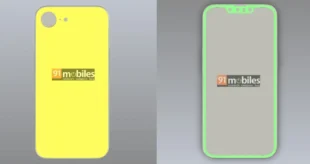
Betrifft: Korrektur Sim Karte entsperren über Einstellungen.
1. öffnet man die Einstellungen-App.
2. Anschließend scrollt man beim iPhone zu dem Punkt „Telefon“, beim iPad stattdessen zu dem Punkt „Mobile Daten“.
3. „Mobile Datenoptionen“ tippen
4. Danach tippt man auf die Option „SIM-PIN*“.
5. Es erscheint ein Fenster mit der Überschrift „Gesperrte SIM-Karte“, dort klickt man auf „Entsperren“
6. PIN* eingeben und mit „Ok“ bestätigen.
MfG Robert
Danke für den Hinweis, ist ergänzt.